En este manual se explica cómo descargarse y configurar la aplicación Pulse Secure desde Mac que nos permite conectarnos a la VPN.
Tenga en cuenta que antes de poder usar la VPN de la UC:
A- Debemos de estar dados de alta en la VPN.
Si no sabe si está dado de alta o quiere solicitarlo contacte con nosotros.
B-Debe tener registrado al menos un método de validación MFA.
Paso 1:
Descargamos el instalador (archivo .dmg) y lo instalamos en Mac:
En las siguientes imágenes podemos ver el proceso de instalación:
Paso 2:
Ejecutamos la aplicación cuyo icono se crea en la barra superior:
Paso 3:
Nos aparecerá la siguiente pantalla, en la que pulsamos '+' para crear una nueva conexión:
En nombre podemos darle el nombre que queramos, por ejemplo ‘VPN UC’. Finalmente, en URL escribiremos ‘vpnuc.unican.es’. Ahora ya tenemos la aplicación configurada.

Ahora ya tenemos configurada la conexión.
Paso 4:
Conectados a Internet abrimos la aplicación Pulse Secure y daremos a conectar sobre la conexión que tenemos creada para la VPN.
A continuación, nos validamos con nuestros usuario (en formato usuario@unican.es o usuario@gestion.unican.es), contraseña y método MFA (normalmente notificación en el móvil o SMS).
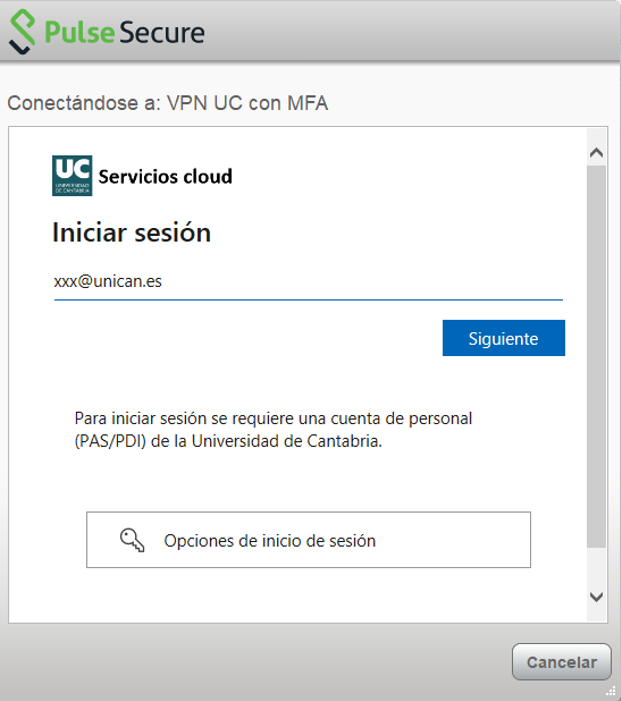
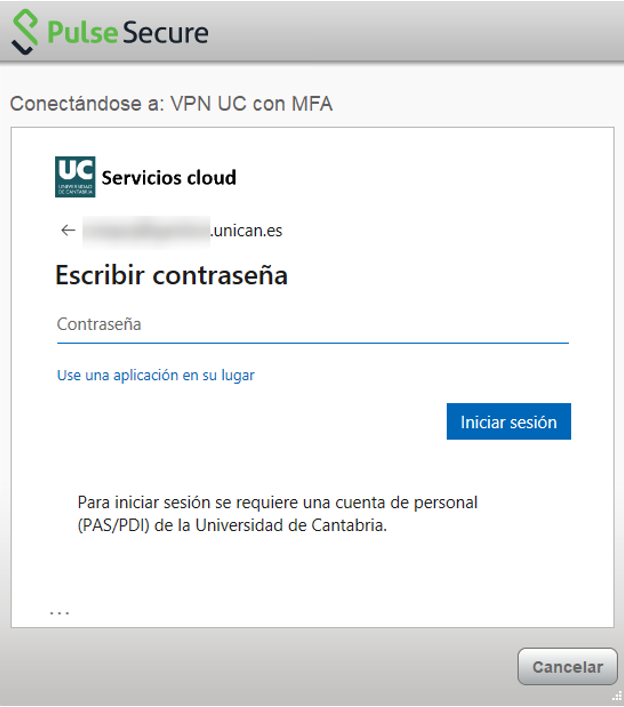
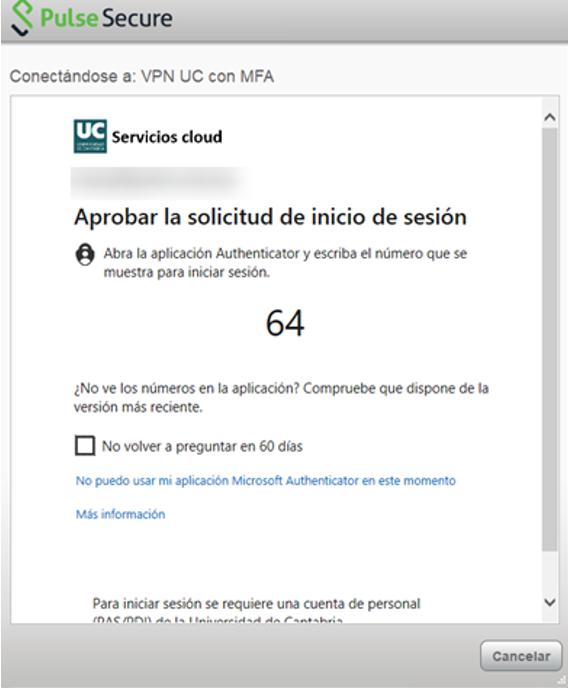
Finalmente, si hemos introducido correctamente nombre de usuario y contraseña estaremos 'conectados':

